SmartScreen Doscoptent Windos

- 3375
- 90
- Noah Kiehn
SmartScreen filtrs ir paredzēts, lai aizsargātu datoru no ļaunprātīgu programmu sekām, astotajā un visās turpmākajās versijās tas ir iebūvēts Windows operētājsistēmā. Iepriekš Microsoft filtrs tika integrēts tikai Internet Explorer pārlūkā, un pēc tam tika nolemts paplašināt SmartScreen spektru sistēmas darbībai, lai nodrošinātu maksimālu drošību.

Iebūvētā aizsardzības funkcija tiek palaista ar logiem, novēršot iespējamos draudus, izmantojot mākoņa algoritmu. Ja jūs mēģināt lejupielādēt failu, SmartScreen to virza uz datu bāzēm, apkopojot drošības informāciju. Kad Filtera datu bāzē lejupielādētā fails parādās kā nedrošs vai tur nav pilnībā, SmartScreen bloķē tā palaišanu un parāda paziņojumu, informējot lietotāju par to.
Dažreiz filtrs ir pārāk gādīgs un bez atbilstošas informācijas novērš nepieciešamo programmu palaišanu. Nepatiesu satraukumu nedrīkst izraisīt vīruss, bet tikai tas, ka nav digitāla paraksta vai nepietiekams, lai savāktu statistiku ar to lejupielāžu skaitu. Ja esat pārliecināts par faila drošību un, neraugoties uz pakalpojuma brīdinājumu, jums ir nodoms to sākt, tad šāda uzmācīga aizsardzība var pieņemt lēmumu izslēgt šo funkciju. Ir vairāki veidi, kā atspējot viedo ekrānu operētājsistēmā Windows 10, 8, 7. Veicot skarbus pasākumus, lai apturētu pakalpojumu, atcerieties, ka jūsu rīcība nākotnē var nelabvēlīgi izpausties, tām ir bīstami sistēmas un datora dati, bet, ja jums ir spēcīgs pretvīruss, protams, jūs par to nevarat uztraukties.
Ja jūs izmantojat Internet Explorer vai Edge pārlūkprogrammas, kur jūs saņemat SmartScreen paziņojumus par resursu neizpratni, ir jēga atvienoties tieši viņiem.
Filta diagonēšana Internet Explorer
- Mēs palaižam novērotāju, atveram servisa izvēlni, dodamies uz pārlūkprogrammas īpašībām.
- Parādās logā mēs dodamies uz cilni Drošība, šeit mēs izceļam interneta zonu un drošības līmeņa laukā mēs noklikšķinām uz otras pogas.
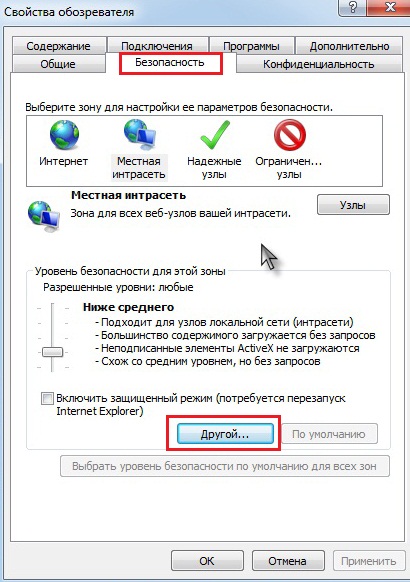
SmartScreen izslēgšana Internet Explorer
- Jaunais logs ietver konfigurācijas parametru izvēli, šeit jums jāpiemēro visu funkciju izslēgšana un jāpiekrīt izmaiņām iestatījumā.
- Vēl viens veids, kā deaktivizēt SmartScreen filtru, izmantojot servisa izvēlni, ir doties uz drošības sadaļu un izslēgt atbilstošo opciju.
SmartCreen Izmantojiet atvienošanu Edge Observer
- Mēs palaižam pārlūku, dodamies uz parametriem.
- Noklikšķiniet uz "Skatīt papildu parametrus".
- Interneta aspekta aizsardzības punktā, izmantojot SmartScreen, mūsu atvērtajā saraksta apakšā mēs pārkārtojam slīdņus izslēgšanas pozīcijā.
- Pēc malas pārstartēšanas, mainītie parametri stājas spēkā.

SmartScreen izslēgšana Microsoft Edge pārlūkā
Atvienošanas pakalpojums Windows Store veikala lietojumprogrammām
Filtrs kontrolē adreses, uz kurām attiecas lietojumprogrammas, un var bloķēt dažu no tām palaišanu, tad varat noņemt šo funkciju.
- Iet cauri parametra loga sākumam.
- Atveriet cilnē izplatīto konfidencialitāti un izslēdziet čeka funkciju, izmantojot SmartScreen.
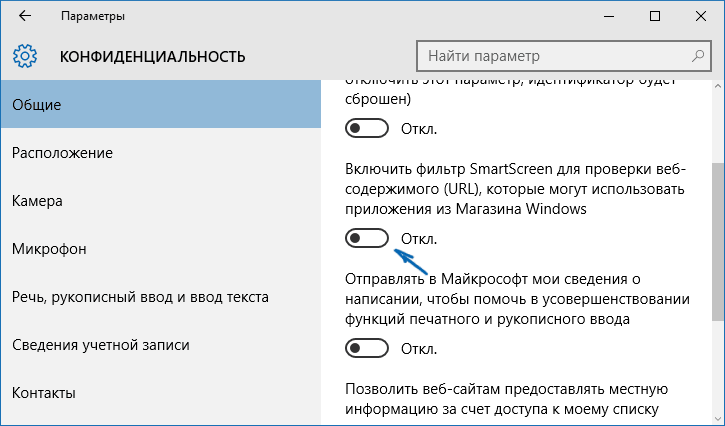
SmartScreen izslēgšana Windows Store
Caur vadības paneli
- Dodieties uz Windows vadības paneli.
- Atveriet sadaļu ar nosaukumu Drošības un apkopes centrs.
- Šeit atrodiet SmartScreen un noklikšķiniet uz parametru iestatījumiem.
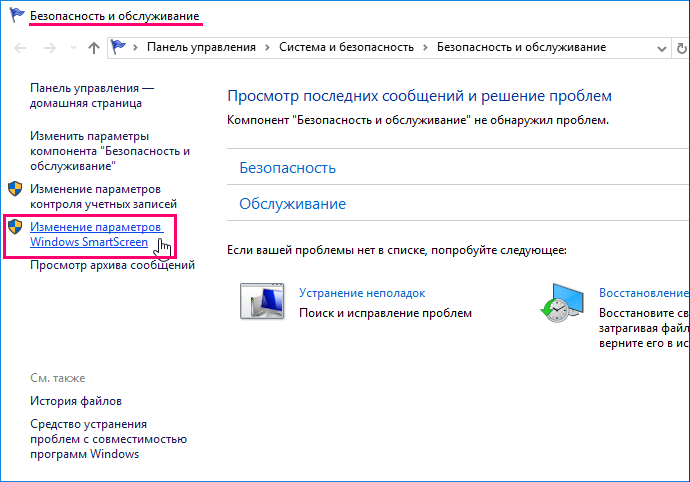
Mainās Windows SmartScaren parametri
- Atvērtais logs ietver kādu izvēli, mēs atzīmējam, ka precē neko nedarīt, tādējādi izslēdzot pakalpojumu.
- Nospiediet pogu OK, pēc tam filtrs pārtrauks darbu.
Līdzīgi jūs varat rīkoties jebkurā sistēmas versijā. Ja drošības parametri nav pieejami rediģēšanai, varat izdzēst SmartCreen komponentu no reģistra.
Sistēmas reģistra izmantošana
- Mēs veicam reģistra atklāšanu. Pēc dialoga izraisījis, nospiežot karstās Win+R taustiņus, mēs ievadām komandu Regedit.
- Dodieties uz sadaļu HKEY_LOCAL_MACHINE, pēc tam atveriet programmatūru \ Microsoft \ Windows, pēc tam CurrentVersion un, visbeidzot, Explorer.
- Mēs tulkojam iekļauto funkciju SmartCreenabled, lai izslēgtu.
Caur grupas politikas redaktoru
Windows 10 profesionālā vai korporatīvā versija nozīmē SmartScreen pakalpojuma deaktivizācijas papildu iespēju, pateicoties LGP redaktoram.
- Mēs veicam redaktora sākumu, ievadot lauku, lai izpildītu MSC komandas.
- Mēs pārejam uz datora konfigurācijām, pēc tam uz administratīvajām veidnēm, pēc tam atveriet Windows komponentus un atrodiet tur vadītāju.
- Izvēlieties Windows iestatījumu
- Šeit mēs izslēdzam parametru un saglabājam veiktos pielāgojumus.
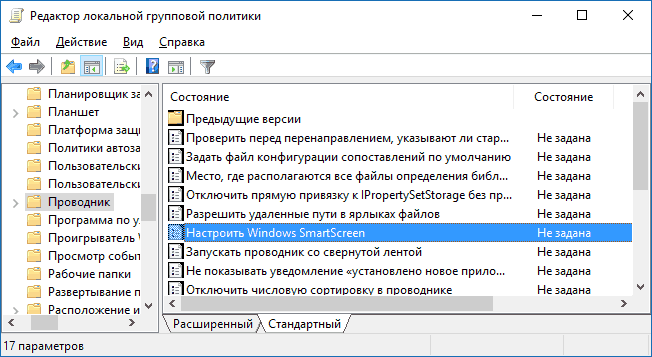
Atvienot SmartScreen LGP redaktorā
Neaizmirstiet, pilnībā izslēdzot filtru, jūs noteiksit sistēmas drošības līmeņa pazemināšanos, tāpēc izlemiet, vai tas tiešām ir tik nepieciešams. Ir iespēja augšupielādēt nepieciešamo failu, apejot pakalpojuma pakalpojumu, pārejot uz papildu informāciju par to un jebkurā gadījumā noklikšķinot uz tur.

